
MDMてなんだ?
こんにちは。
Apple School Manager導入記の2回目です。
登録からだいぶ苦労したので、手順を追いながらその話をしたいと思います。
Apple School Managerの利用開始に必要なもの
- 学校の登録
- Volume Purchase Programへの参加
- MDMサービスの購入
Apple School Managerは教育機関向けのサービスです。
Apple School Manager自体は無料で利用できますが、実際にそのメリットを享受するにはMDMサービスの購入が必須です。MDMはBtoBのサービスのため非常に高額になるので、共有iPadの導入には結局お金がかかるのだ、ということをよく理解しておいてください。

順番に説明していきます。
1.学校の登録
Apple School Managerを利用するためには学校アカウントを作成する必要があります。そのためにまずは自分の学校名でアップルにSchool IDを作成してもらう必要があります。
所定の項目を埋めて送信すると、2〜3日後にAppleの担当部署から電話がかかってきて、きちんと答えると登録されます。僕の学校はイギリスにあるので、全て英語で書いてヨーロッパのAppleに認めてもらいました。日本の学校なら、それほど難易度は高くないと思います。
この時、管理者(申請者)のメールアドレスを登録できます。
2.Volume Purchase Programへの参加
アプリやiBookの電子書籍を学校として購入できるサービスです。
「学校として」というのは、「複数の生徒用iPadに配布することを目的に購入する(=法人目的)」ことを意味しています。
法人目的のため、合計金額は当然高くなりますが、ボリュームディスカウントがあるので単価はだいぶやすくなります。
School IDを作成できれば、そのIDとアドレスを使って簡単に登録できます。

3.MDMサービスの購入
MDMとは、モバイルデバイスマネジメント(Mobile Device Management)の略です。モバイルデバイスとはこの場合、iPadを指します。
iPadはパソコンと異なり無線で通信し、持ち運びが可能です。そのような端末を管理するには無線通信による遠隔操作が必要です。MDMはそのためのサービスです。
学校内なのでそこまでコントロールする必要ないです、と思われるかもしれませんが、
- 複数IDを切り替えながら使用する
- アプリや書籍を一斉に配布する
- 宿題を管理する
といった機能は通信が必須で、その際にMDMサーバーを利用することになるのです。
これらの機能はApple School Managerにはありません。Apple School Managerにできるのは、管理用IDを割り振ることと、MDMサーバーに接続できる、ということだけです。
つまり、どのMDMサービスを利用するか、検討する必要が出てきます。

次回はこのMDMについてもう少し詳しく説明しようと思います。

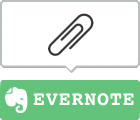

Leave a comment